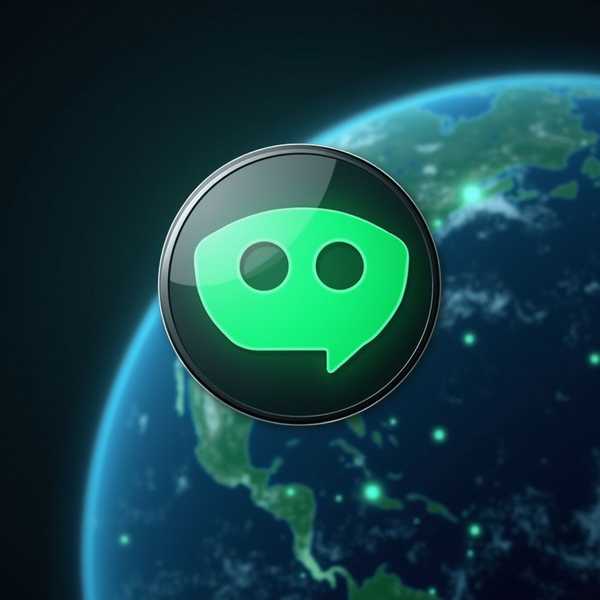将打印机扫描的文件传输到电脑上,其实并不复杂,只需几步简单操作即可完成。无论是通过USB直连、无线网络还是专用软件,都能快速实现扫描功能。下面将详细介绍不同场景下的操作步骤,帮你轻松搞定扫描难题。
1、USB连接扫描操作

通过USB线连接打印机和电脑是最直接的方式。首先确保打印机驱动已安装(可从官网下载对应型号驱动),然后用USB线连接设备。在电脑上打开「控制面板」-「设备和打印机」,右键点击目标打印机选择「开始扫描」,设置分辨率、格式等参数后点击「扫描」。扫描完成后,文件会默认保存到「图片」文件夹,也可自定义路径。若系统未自动识别,可尝试重启打印机或检查USB接口是否松动。
2、无线网络扫描设置

对于支持Wi-Fi的打印机,需先确保打印机和电脑在同一网络。在打印机面板开启无线功能并连接路由器,部分型号需同时按下「无线键+信息键」打印网络报告获取配置信息。电脑端打开「设置」-「设备」添加打印机,扫描时选择「网络扫描」选项。华为/荣耀用户还可用「智慧生活」APP直接扫描,苹果设备则需支持AirPrint功能。若遇到信号弱问题,建议将路由器频段切换至2.4GHz增强稳定性。
3、专用软件扫描技巧
多数品牌提供专属扫描工具,如佳能的「Canon PRINT Inkjet」、兄弟的「Brother Printer Management Tool」。安装软件后,可选择扫描区域(全幅或局部)、输出格式(PDF/JPG等)及色彩模式。高级功能如OC字识别、多页合并等也需通过软件实现。以爱普生为例,软件内「扫描至云盘」功能还能直接将文件上传至Google Drive或Dropbox,适合远程办公需求。
4、共享打印机扫描方法
办公室环境中,可通过主电脑共享扫描功能。主机需在「打印机属性」-「共享」中勾选共享选项,并关闭防火墙限制。客户端电脑在「网络」中找到主机IP,双击连接后输入主机账号密码即可调用扫描功能。Mac连接Windows共享打印机时,需在「系统设置」-「打印机与扫描仪」中添加Windows工作组,输入主机凭证后同步驱动。创新科技网 wWW.ZQcYZG.cOM
5、疑难问题解决方案
若扫描失败,先检查打印机是否处于「就绪」状态,驱动是否兼容当前系统(如ARM电脑需特殊处理)。常见错误代码如「0x0000011b」可通过修改注册表解决:Win+R输入「regedit」,定位到HKEY_LOCAL_MACHINESystemCurrentControlSetControlPrint,新建DWORD值「RpcAuthnLevelPrivacyEnabled」并设为0。对于扫描件模糊问题,建议清洁扫描仪玻璃板,并将分辨率调整为300dpi以上。